ما هي شبكة VPN؟ مزايا وعيوب شبكة VPN الافتراضية الخاصة

ما هو VPN، وما هي مزاياه وعيوبه؟ لنناقش مع WebTech360 تعريف VPN، وكيفية تطبيق هذا النموذج والنظام في العمل.
إذا كنت قد فكرت يومًا في جلب تطبيقات وألعاب Windows المفضلة لديك إلى جهاز Android الخاص بك، فأنت محظوظ لأن مقال اليوم سيوضح لك كيفية استخدام Winlator لمحاكاة تطبيقات Windows مباشرة على هاتفك.
تنزيل وتثبيت Winlator
Winlator هو تطبيق Android يستخدم Wine وBox86 لترجمة تطبيقات Windows وتشغيلها على Android. لسوء الحظ، فهو غير متوفر في متجر Play، مما يعني أنه سيتعين عليك تحميل تطبيق Android يدويًا بعد تنزيل ملف APK. يمكنك القيام بذلك باتباع الخطوات التالية:
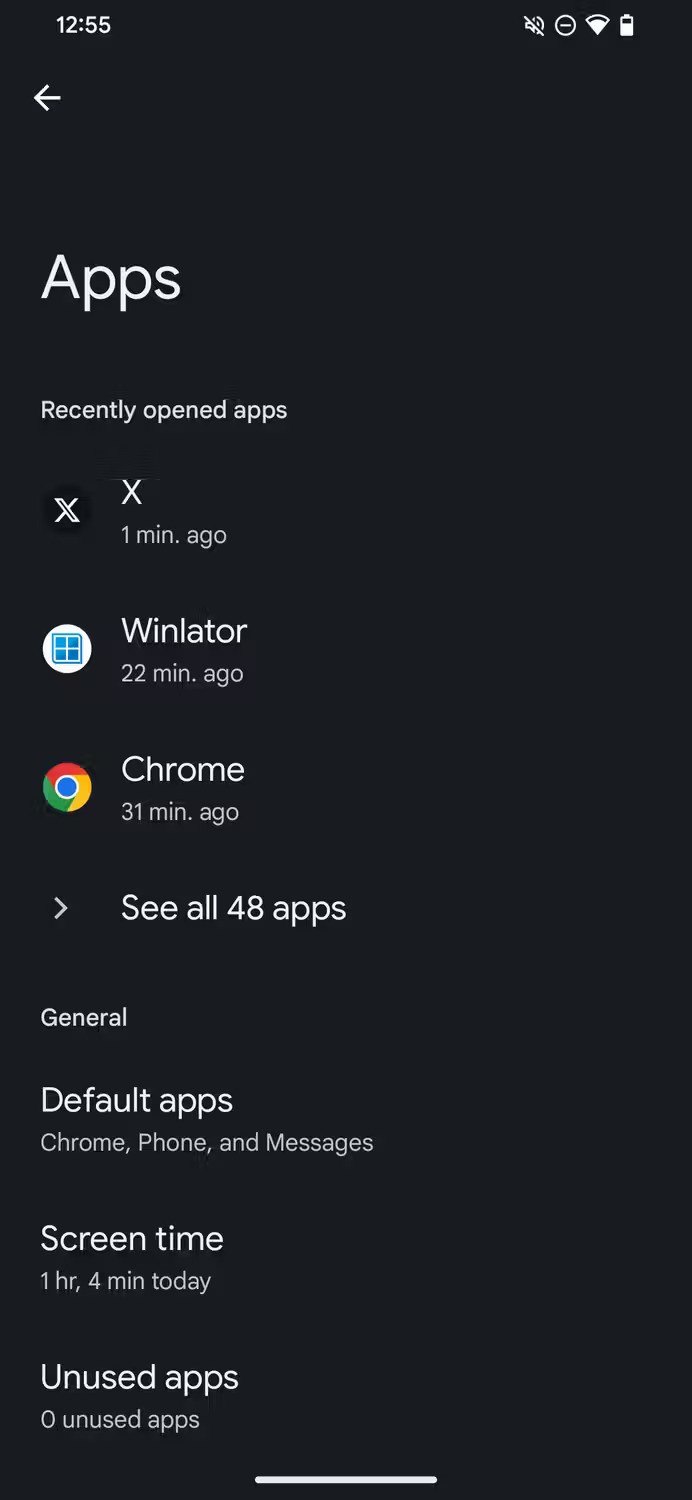
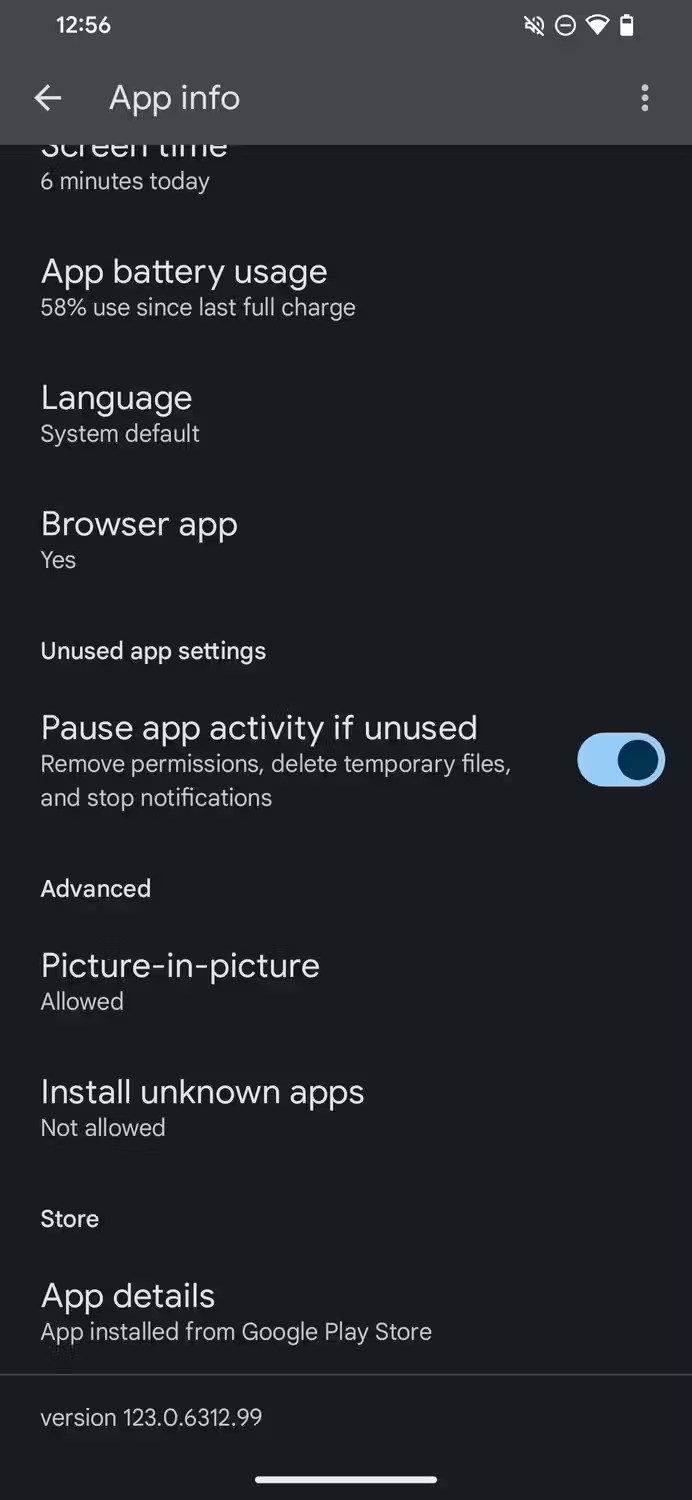
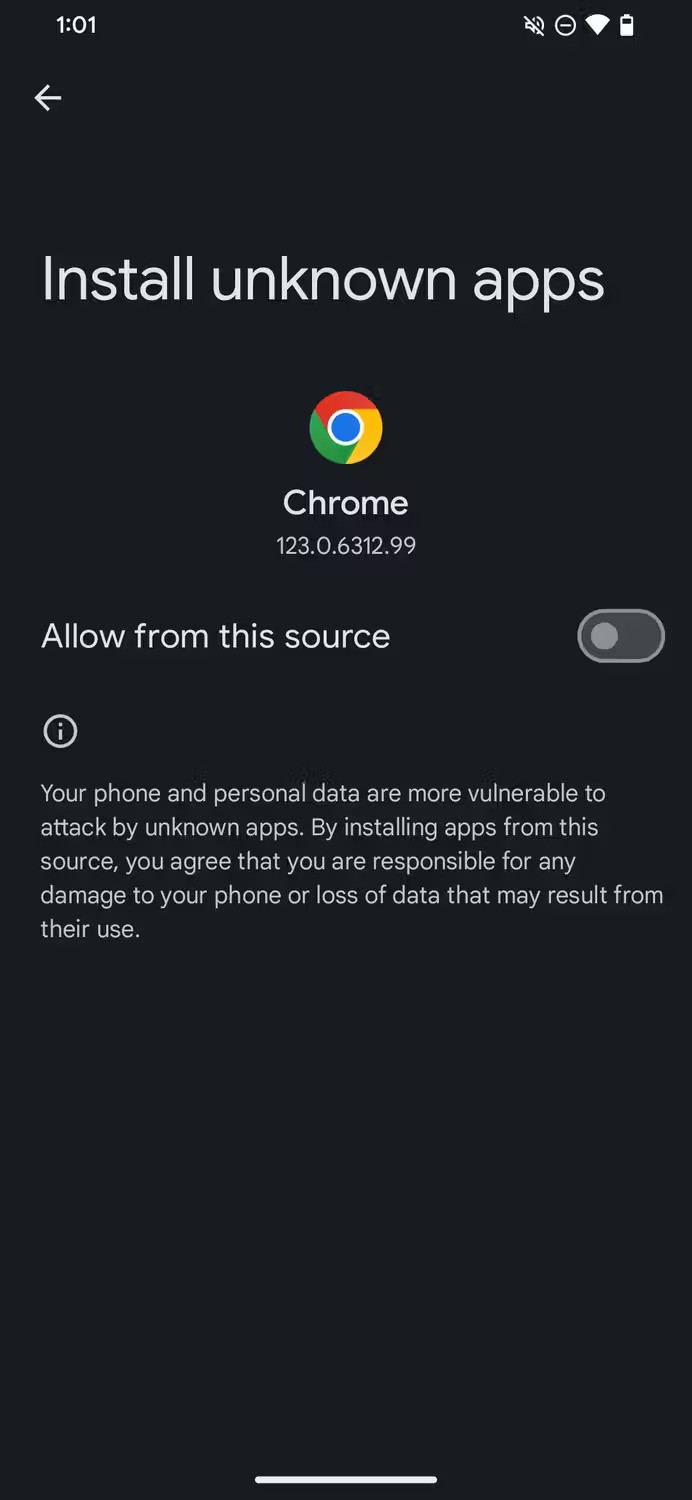
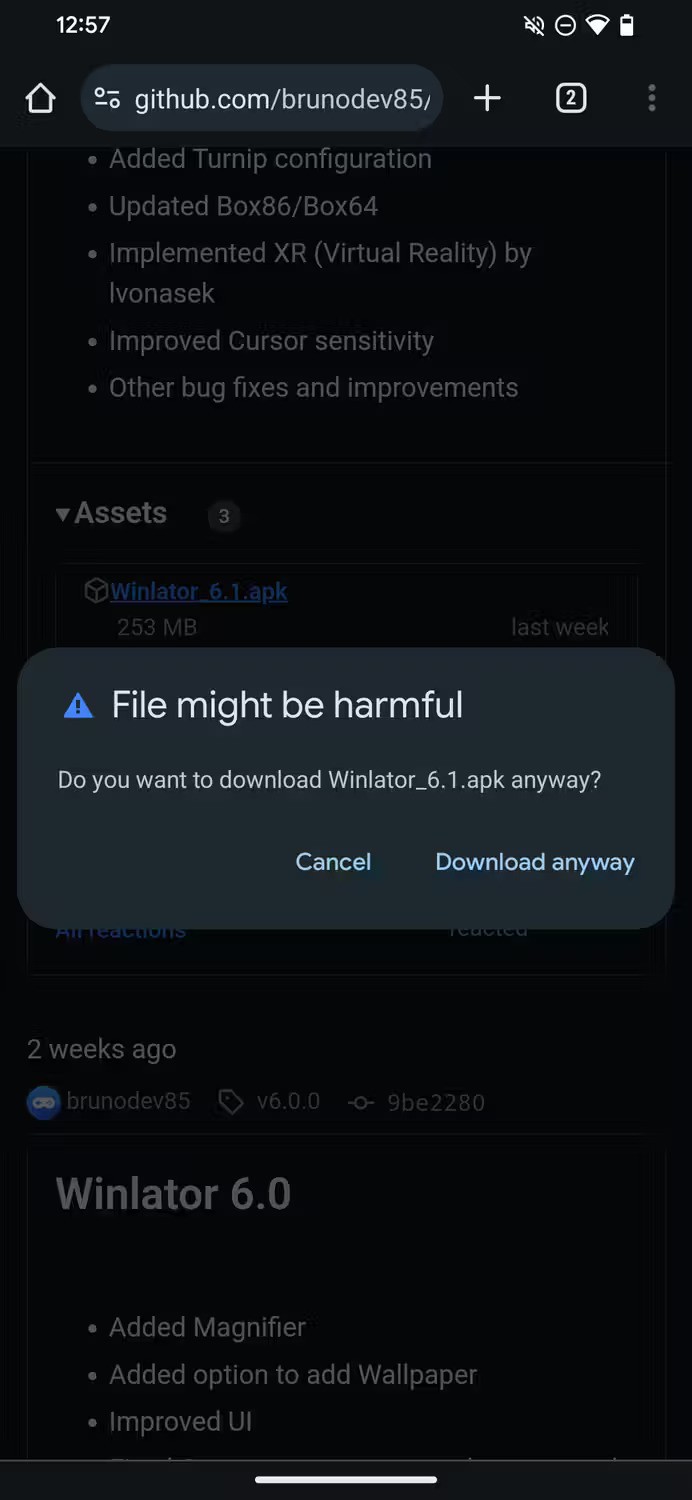
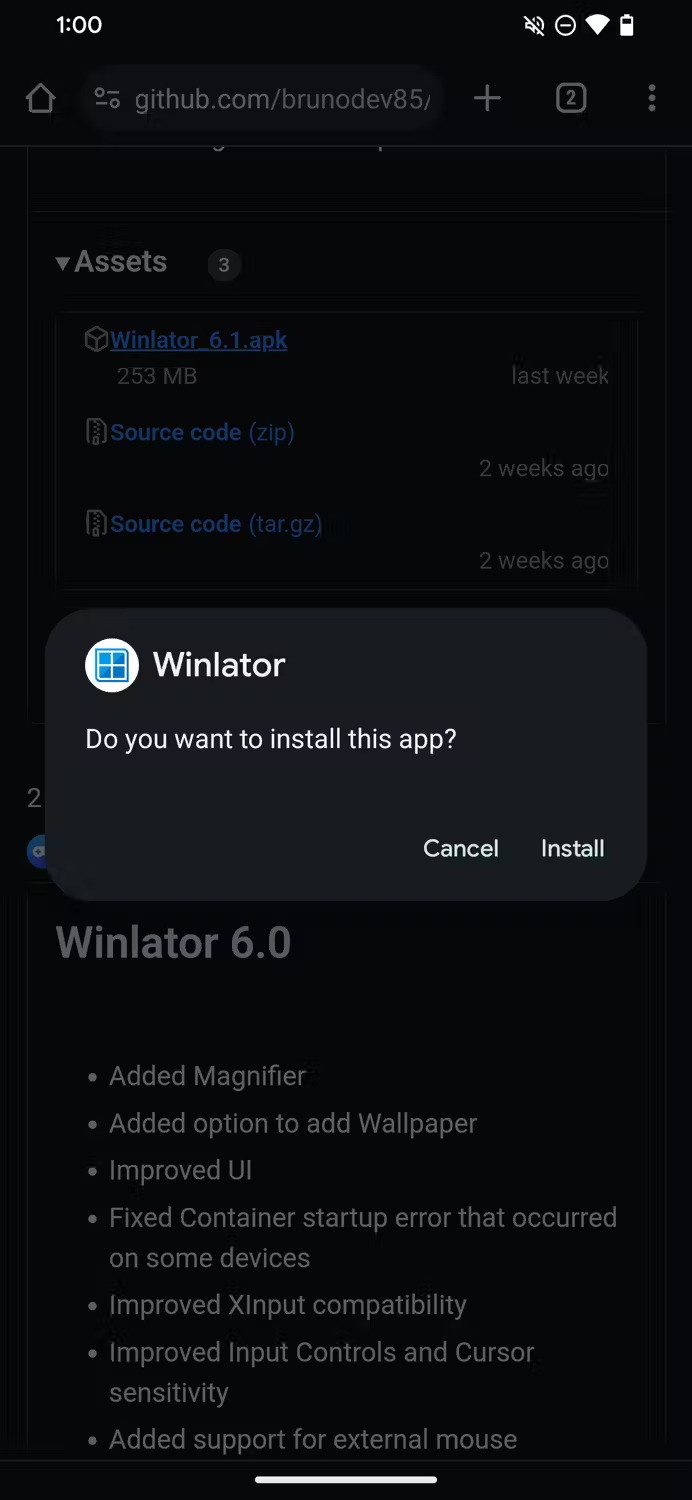
إعداد Winlator على Android
عند فتح Winlator لأول مرة، فسوف يقوم بتنزيل بعض التبعيات والملفات الإضافية. بمجرد الانتهاء، قد تحتاج إلى ضبط بعض الإعدادات لضمان تجربة سلسة. على سبيل المثال، إذا كنت تخطط لتشغيل الألعاب أو التطبيقات التي قد لا تعمل بشكل جيد مع شاشة اللمس، فيجب عليك توصيل لوحة المفاتيح والماوس بهاتفك.
الآن، لإعداد Winlator على جهاز Android الخاص بك، اتبع الخطوات التالية:
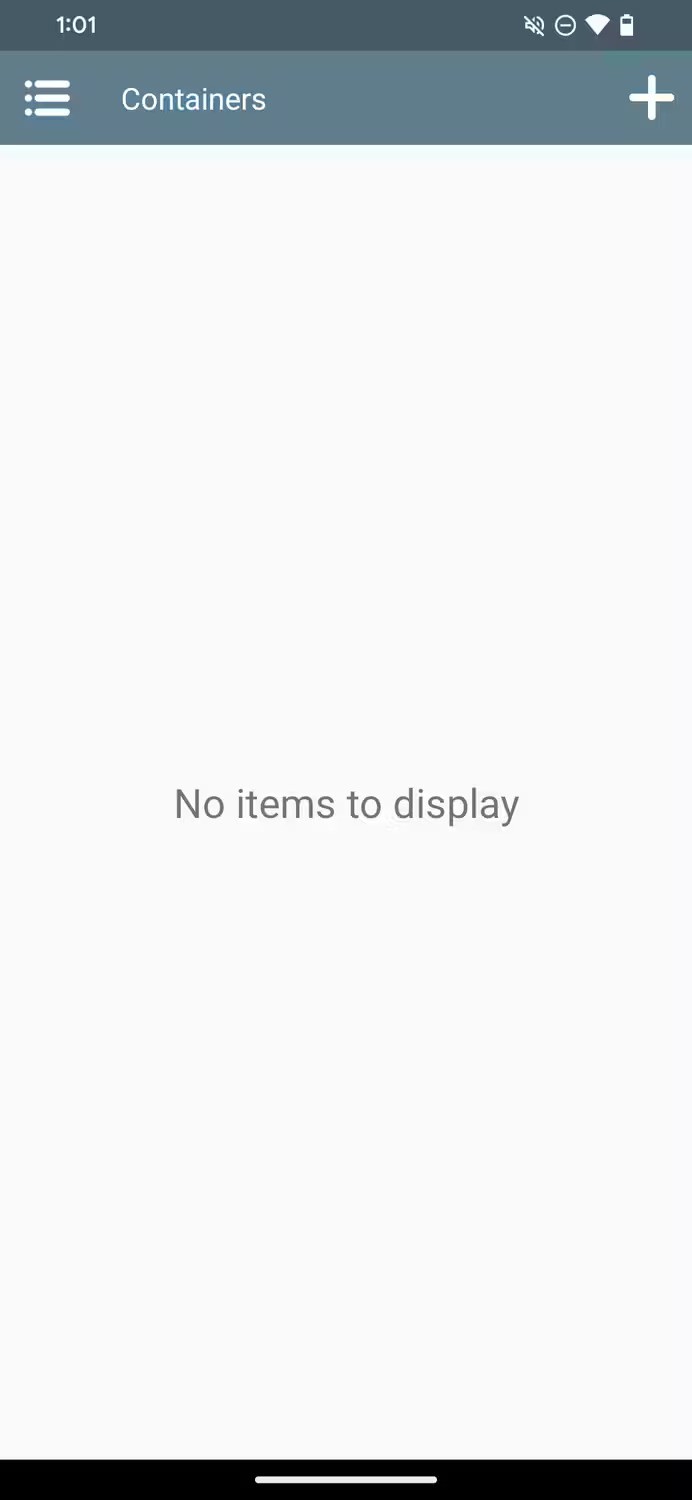
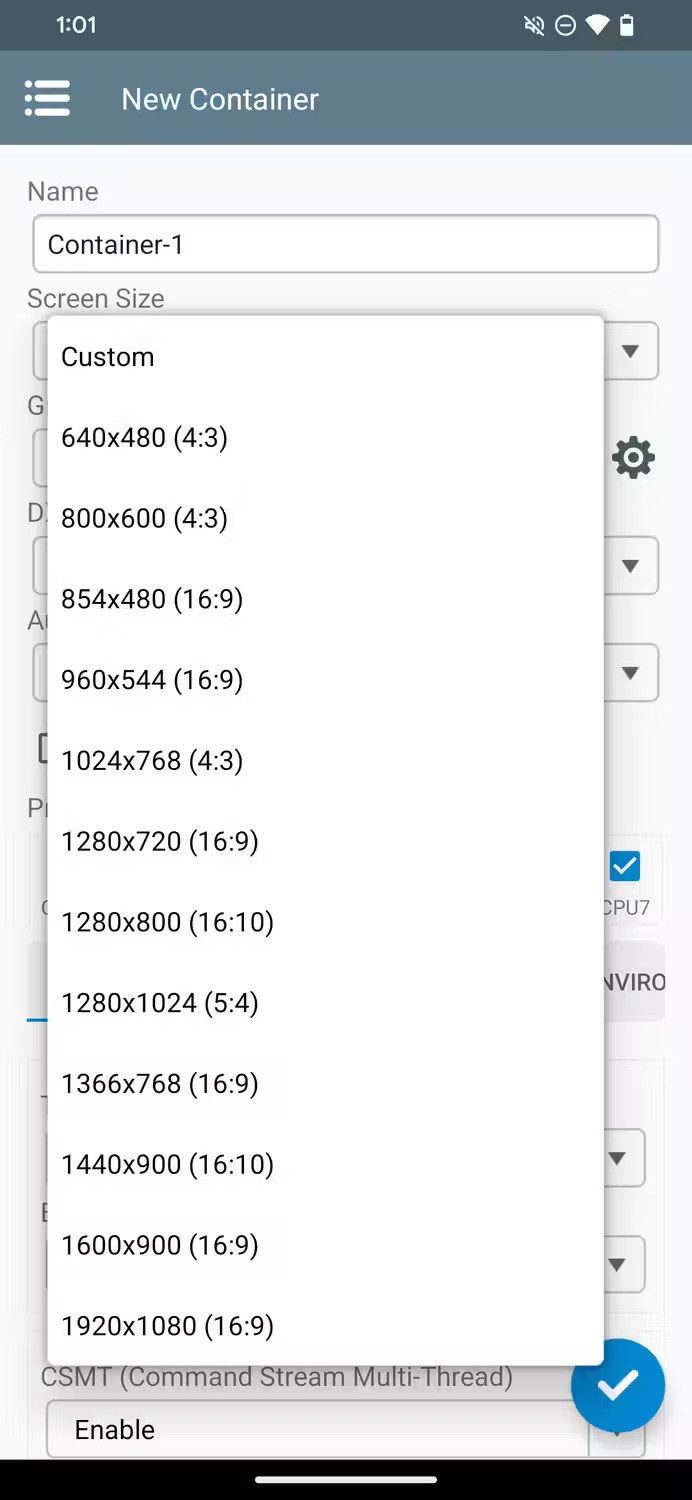
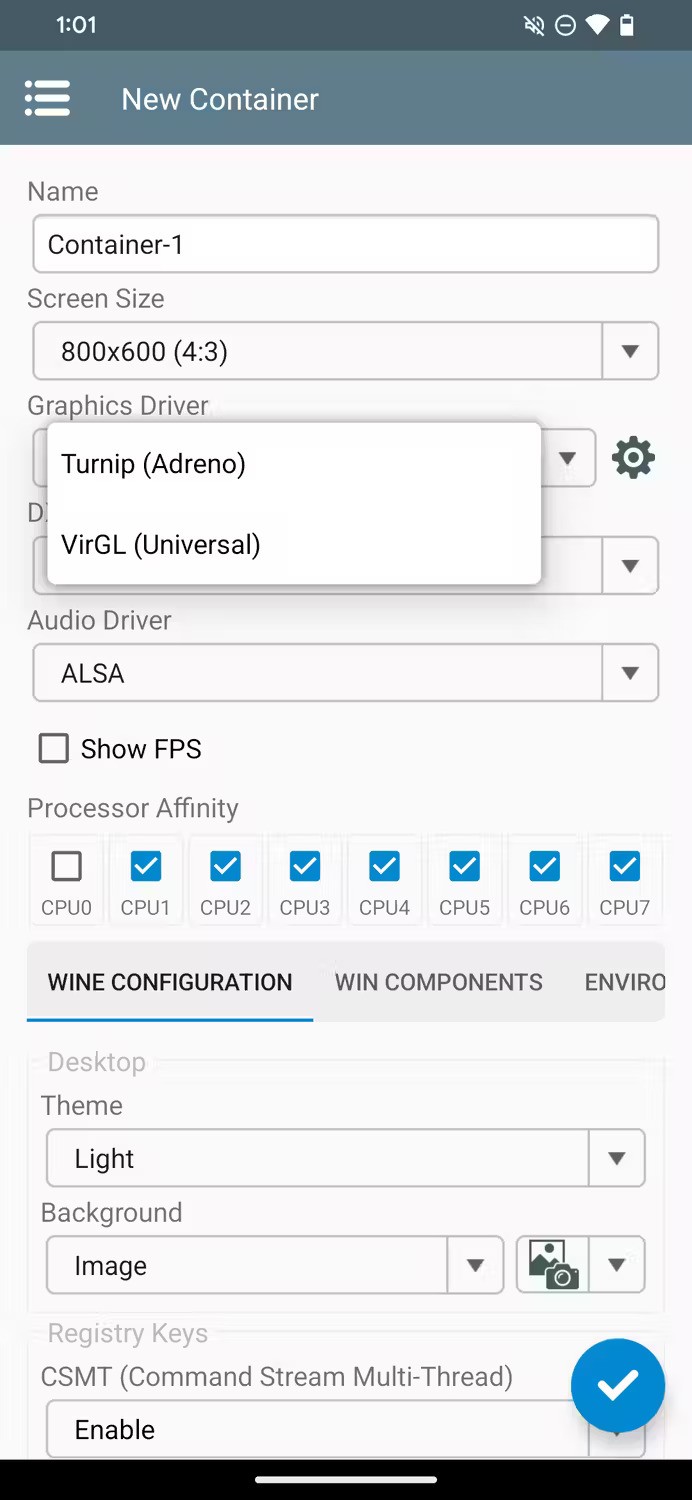
تشغيل تطبيقات Windows على Android
الآن بعد إعداد الحاوية، يمكنك أخيرًا تشغيل تطبيقك باتباع الخطوات التالية:
1. تأكد من وجود جميع الملفات الضرورية لتطبيق Windows في مجلد التنزيلات. يتضمن ذلك ملف التطبيق القابل للتنفيذ (.exe) والملفات الداعمة الأخرى.
2. أعد فتح Winlator، وانقر على النقاط الثلاث بجوار الحاوية التي قمت بإنشائها مسبقًا وحدد تشغيل .
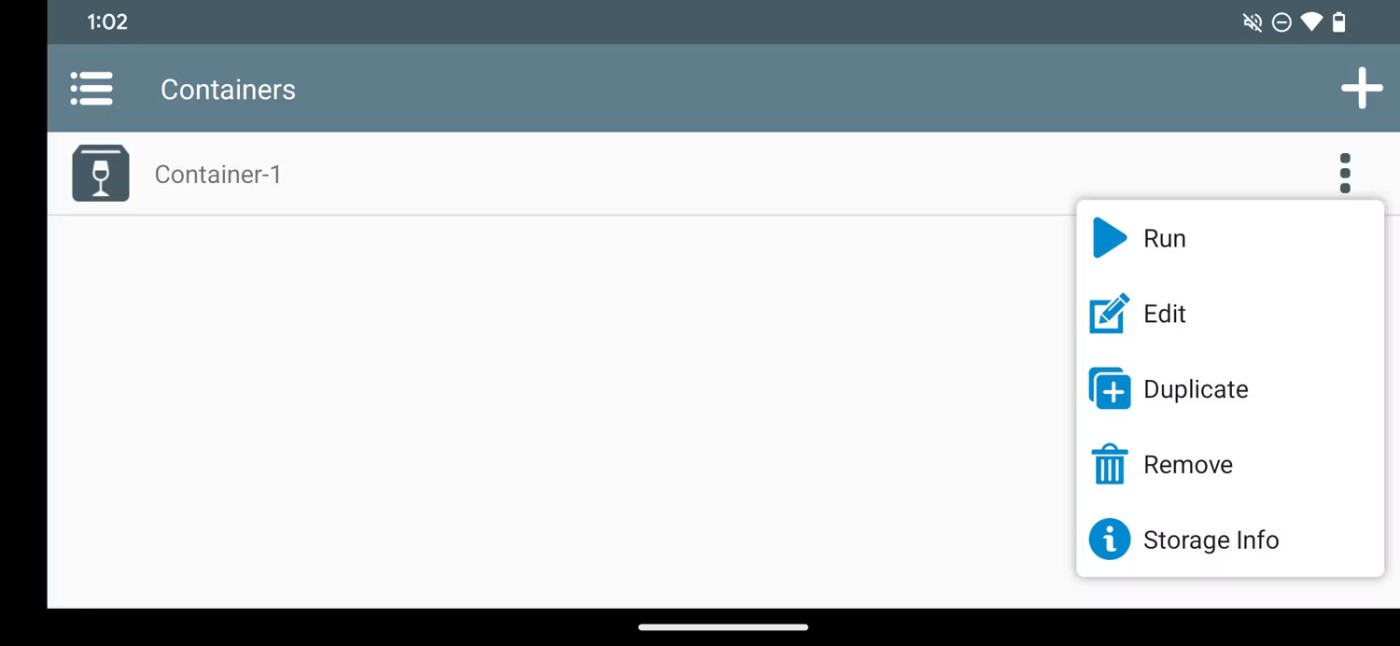
3. سيقوم Winlator الآن بتشغيل بيئة تشبه بيئة Windows مع سطح مكتب مناسب ومدير ملفات. إذا كنت لا تستخدم لوحة المفاتيح والماوس، فيمكنك تحريك المؤشر عن طريق سحب إصبعك عبر الشاشة والنقر المزدوج عن طريق النقر المزدوج في أي مكان.

4. انتقل إلى محرك الأقراص D: باستخدام مدير الملفات، وسيتم فتحه تلقائيًا عند بدء التشغيل. ستشاهد هنا جميع الملفات الموجودة في مجلد التنزيلات الخاص بك .
5. إذا كان تطبيقك يتطلب التثبيت أو الإعداد، فانقر نقرًا مزدوجًا فوق ملف .exe لبدء العملية واتبع الإرشادات التي تظهر على الشاشة تمامًا كما تفعل عند تثبيته على جهاز كمبيوتر يعمل بنظام Windows. بعد التثبيت، سوف يظهر رمز التطبيق على سطح المكتب.

6. الآن، انقر نقرًا مزدوجًا فوق الرمز الموجود على سطح المكتب لبدء تشغيل التطبيق.
يتيح لك Winlator تشغيل تطبيقات وألعاب Windows المفضلة لديك بسهولة مباشرة على جهاز Android الخاص بك. ومع ذلك، إذا كنت تعاني من مشكلات مثل التلعثم والسقوط، ففكر في مراجعة دليلنا حول كيفية تعزيز أداء الألعاب على هاتفك .
مع استمرار Winlator في التطور من خلال تحديثات البرامج، يمكنك توقع المزيد من التحسينات والتحسينات، مما يؤدي إلى تحسين توافق وأداء تطبيقات وألعاب Windows على هاتفك بشكل أكبر.
ما هو VPN، وما هي مزاياه وعيوبه؟ لنناقش مع WebTech360 تعريف VPN، وكيفية تطبيق هذا النموذج والنظام في العمل.
لا يقتصر أمان Windows على الحماية من الفيروسات البسيطة فحسب، بل يحمي أيضًا من التصيد الاحتيالي، ويحظر برامج الفدية، ويمنع تشغيل التطبيقات الضارة. مع ذلك، يصعب اكتشاف هذه الميزات، فهي مخفية خلف طبقات من القوائم.
بمجرد أن تتعلمه وتجربه بنفسك، ستجد أن التشفير سهل الاستخدام بشكل لا يصدق وعملي بشكل لا يصدق للحياة اليومية.
في المقالة التالية، سنقدم العمليات الأساسية لاستعادة البيانات المحذوفة في نظام التشغيل Windows 7 باستخدام أداة الدعم Recuva Portable. مع Recuva Portable، يمكنك تخزينها على أي وحدة تخزين USB مناسبة، واستخدامها وقتما تشاء. تتميز الأداة بصغر حجمها وبساطتها وسهولة استخدامها، مع بعض الميزات التالية:
يقوم برنامج CCleaner بالبحث عن الملفات المكررة في بضع دقائق فقط، ثم يسمح لك بتحديد الملفات الآمنة للحذف.
سيساعدك نقل مجلد التنزيل من محرك الأقراص C إلى محرك أقراص آخر على نظام التشغيل Windows 11 على تقليل سعة محرك الأقراص C وسيساعد جهاز الكمبيوتر الخاص بك على العمل بسلاسة أكبر.
هذه طريقة لتقوية نظامك وضبطه بحيث تحدث التحديثات وفقًا لجدولك الخاص، وليس وفقًا لجدول Microsoft.
يوفر مستكشف ملفات Windows خيارات متعددة لتغيير طريقة عرض الملفات. ما قد لا تعرفه هو أن أحد الخيارات المهمة مُعطّل افتراضيًا، مع أنه ضروري لأمان نظامك.
باستخدام الأدوات المناسبة، يمكنك فحص نظامك وإزالة برامج التجسس والبرامج الإعلانية والبرامج الضارة الأخرى التي قد تكون مختبئة في نظامك.
فيما يلي قائمة بالبرامج الموصى بها عند تثبيت جهاز كمبيوتر جديد، حتى تتمكن من اختيار التطبيقات الأكثر ضرورة والأفضل على جهاز الكمبيوتر الخاص بك!
قد يكون من المفيد جدًا حفظ نظام تشغيل كامل على ذاكرة فلاش، خاصةً إذا لم يكن لديك جهاز كمبيوتر محمول. ولكن لا تظن أن هذه الميزة تقتصر على توزيعات لينكس - فقد حان الوقت لتجربة استنساخ نظام ويندوز المُثبّت لديك.
إن إيقاف تشغيل بعض هذه الخدمات قد يوفر لك قدرًا كبيرًا من عمر البطارية دون التأثير على استخدامك اليومي.
Ctrl + Z هو مزيج مفاتيح شائع جدًا في ويندوز. يتيح لك Ctrl + Z التراجع عن إجراءات في جميع أقسام ويندوز.
تُعدّ الروابط المختصرة مفيدةً لإزالة الروابط الطويلة، لكنها تُخفي أيضًا وجهتها الحقيقية. إذا كنت ترغب في تجنّب البرامج الضارة أو التصيّد الاحتيالي، فإنّ النقر العشوائي على هذا الرابط ليس خيارًا حكيمًا.
بعد انتظار طويل، تم إطلاق التحديث الرئيسي الأول لنظام التشغيل Windows 11 رسميًا.













